➨@devishwakumars
Buenas, buenas a todos. Soy Mera acá devishwakumars y el día de hoy les traigo un tutorial de edición: cómo retocar la piel. Este tutorial está hecho para personas que usan Photoshop, pero puede funcionar en ibis Paint X y Photopea. No obstante, los pinceles que uso sí son para Photoshop/Photopea.
Normalmente cuando hablamos de retocar piel y pintar sobre ella algunas personas piensan que es un proceso demasiado difícil o que necesitas grandes equipos para hacerlo, pero la verdad es que no. Todo es cuestión de práctica, independientemente de qué año sea tu equipo o si usas teléfono o laptop.
El mundo de la edición es bastante amplio, por lo cual es muy común encontrar bastantes técnicas de retoque, ya sea para ediciones personales o retoque profesional. Llevo alrededor de 2016 en el mundo de la edición por lo cual mi lista de técnicas para cada cosa es amplia, no obstante, hoy les enseñaré una de las mejores que he aprendido.
Es una mezcla mía y de un dibujante que encontré hace años. Así que sin más que decir, comencemos:
Lo primero que vamos a hacer es escoger nuestra foto a retocar. Yo elegí esta de Eleanor Tomlinson en Poldark, ya que es una imagen que siempre tomo de referencia para mis tutoriales de piel por la poca calidad que posee (y suelen notarse más los cambios).
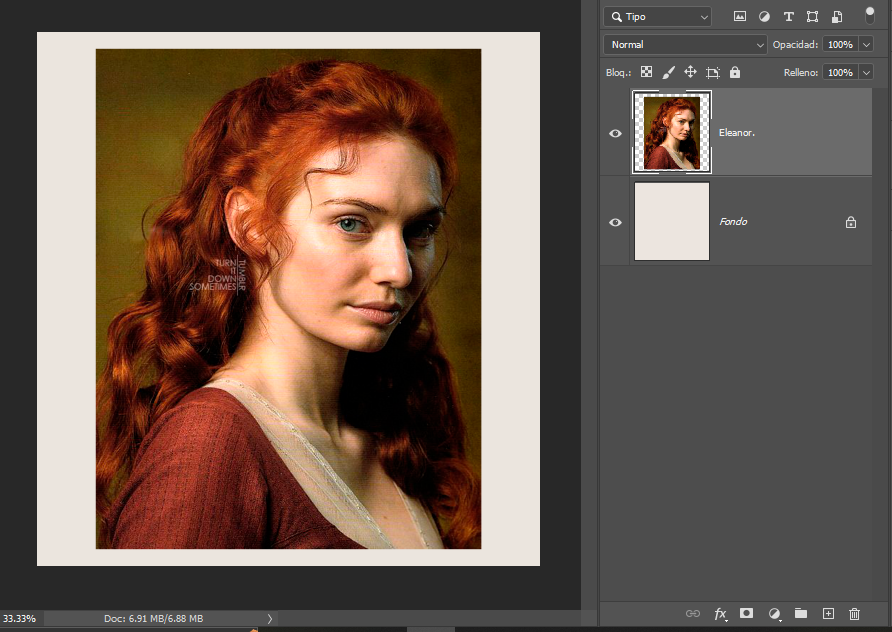
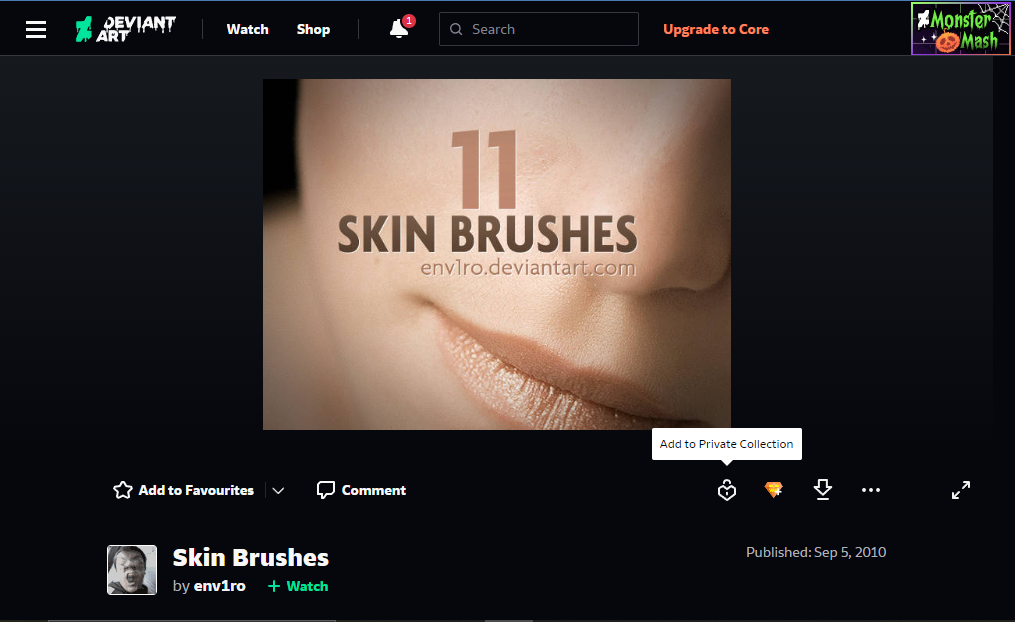
Como un paréntesis rápido les enseñaré a instalar el pincel (los atajos varían con cada versión de PS, pero en sí la herramienta es la misma) vamos a ir a nuestra carpeta de pinceles > seleccionar el ícono de configuración > ahí seleccionaremos la opción 'importar pinceles' eso nos redireccionará a las carpetas de pinceles y ya dependiendo donde tengas el pincel que descargaste, lo buscas y al tener el archivo le das en 'cargar' y automáticamente tendrás los pinceles en tu carpeta. Les dejaré adjunto el enlace en un comentario.
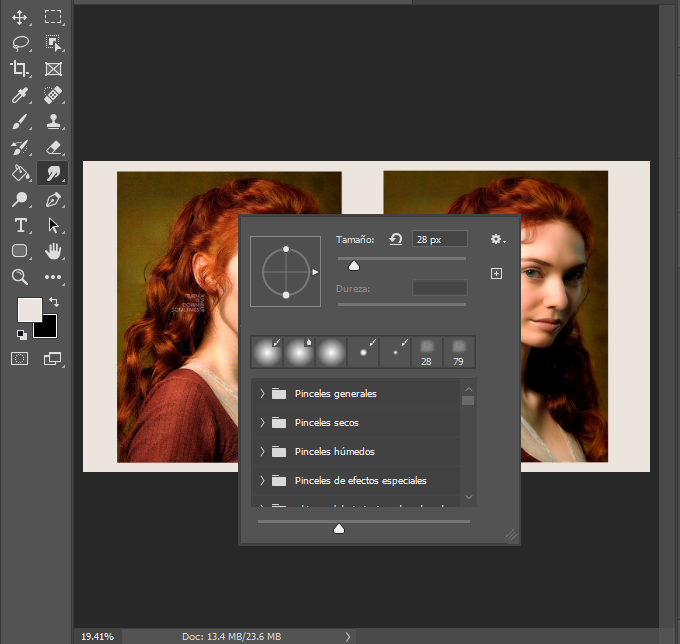
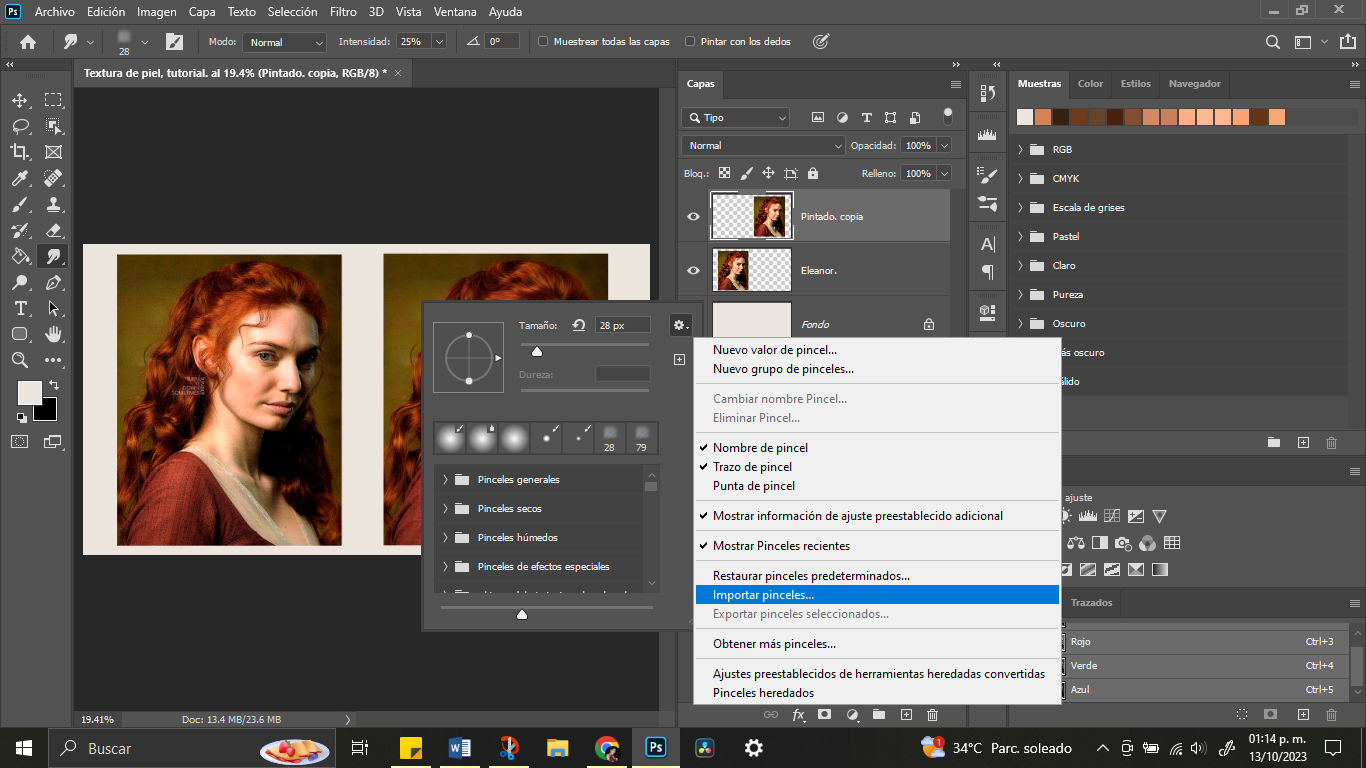
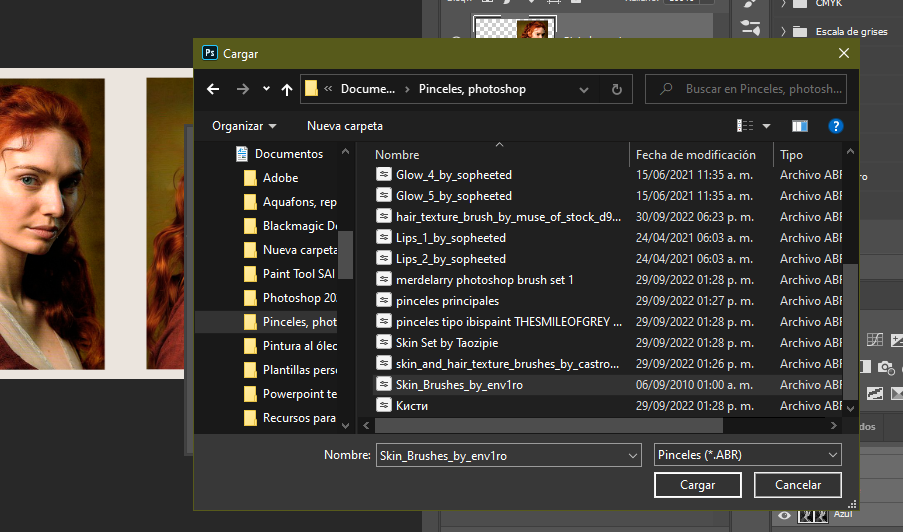
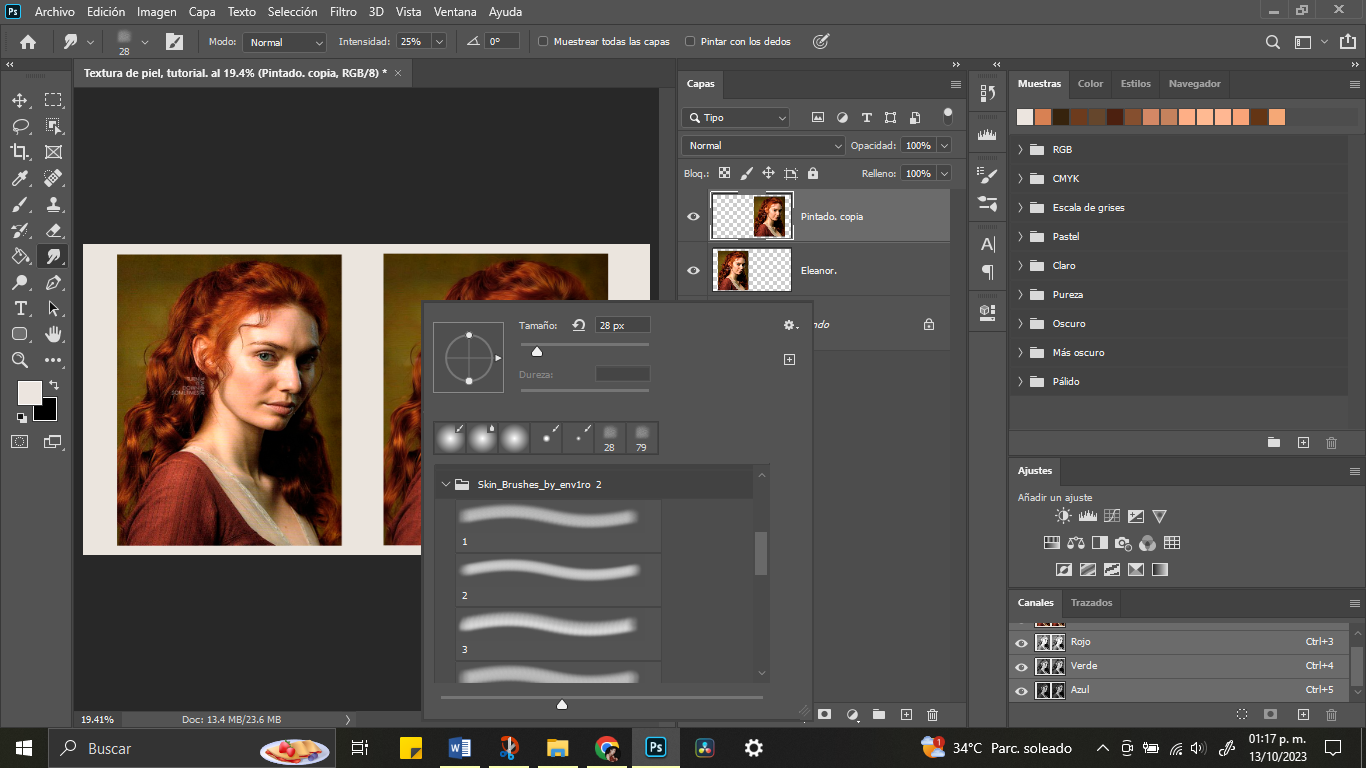
Personalmente yo uso más el pincel número uno y es el que usaremos en este caso.
Dejando de lado la instalación de pinceles, seleccionamos el dedo y con la opacidad al 25% comenzamos a hacer movimientos circulares por la piel de nuestro personaje; siempre cuidando de no tocar los bordes o usar un pincel muy grande que termine mezclando los colores. El tamaño del pincel se adecúa a la zona que vas a difuminar, siempre trata de que sea más pequeño para que no abarques la zona al 100% y mezcles los colores haciendo manchas entre tonos del rostro; usualmente yo lo tengo el más pequeño en 5px y el más grande en 8px.
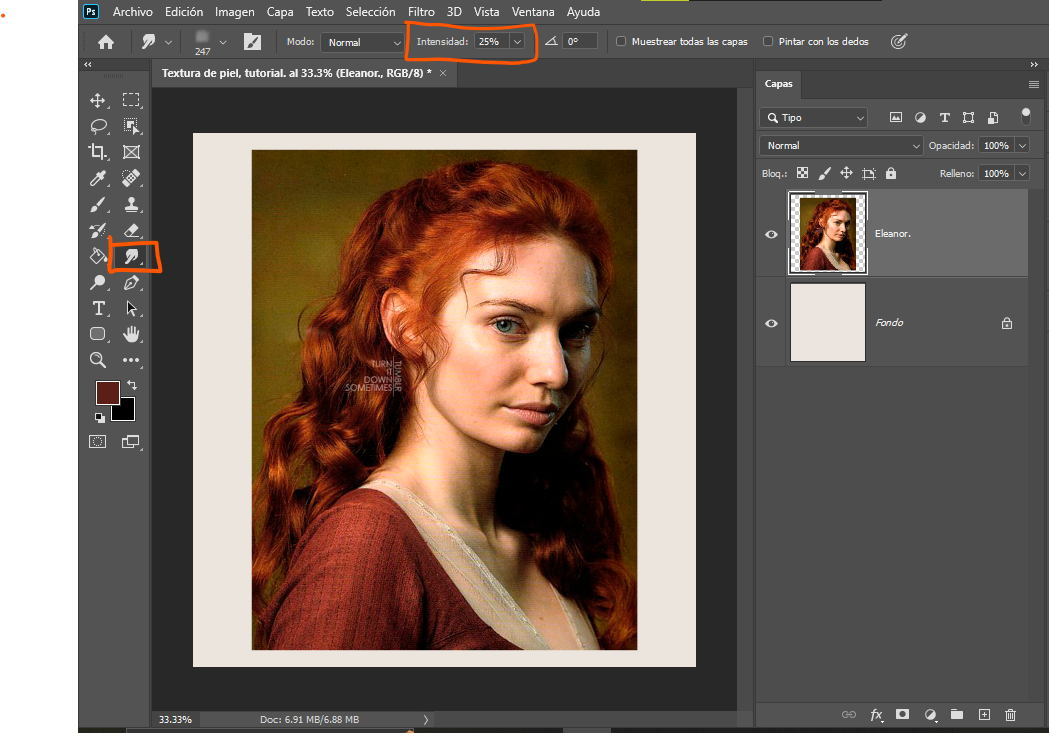
Es muy importante que sigas las sombras de la piel a cómo van originalmente si solo intentas mejorar la apariencia. Si sales de las líneas usando un pincel más grande y/o te sales de las sombras y las mezclas todo tiende a verse manchado y no solo perderás facciones, sino que no se verá prolijo. Tal y como lo muestro en la imagen. Es un error muy común al suavizar con el dedo.
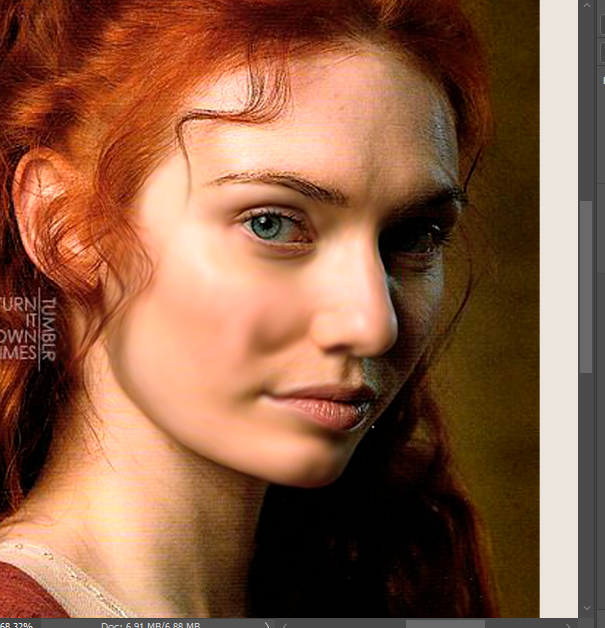
Otra cosa a tomar en cuenta como en cejas, ojos, labios y pliegues en nariz es que siempre tomen en cuenta la dirección de cada línea; es decir, peinen levemente la ceja hacia dónde va el vello, no toquen los bordes del ojo, los labios cuando no los quiera lisos lo que hago es seguir la dirección de los pliegues. En este caso yo moví el dedo de forma vertical. Si deseas alisar un pliegue como en la nariz, solo haz un movimiento largo sobre esa misma línea, pero siempre en la misma dirección.
Poco a poco con un tamaño adecuado de pincel vamos dando trazos en círculos, siempre cuidado no mezclar de más los subtonos. Con paciencia y práctica cuando termines se verá algo así:
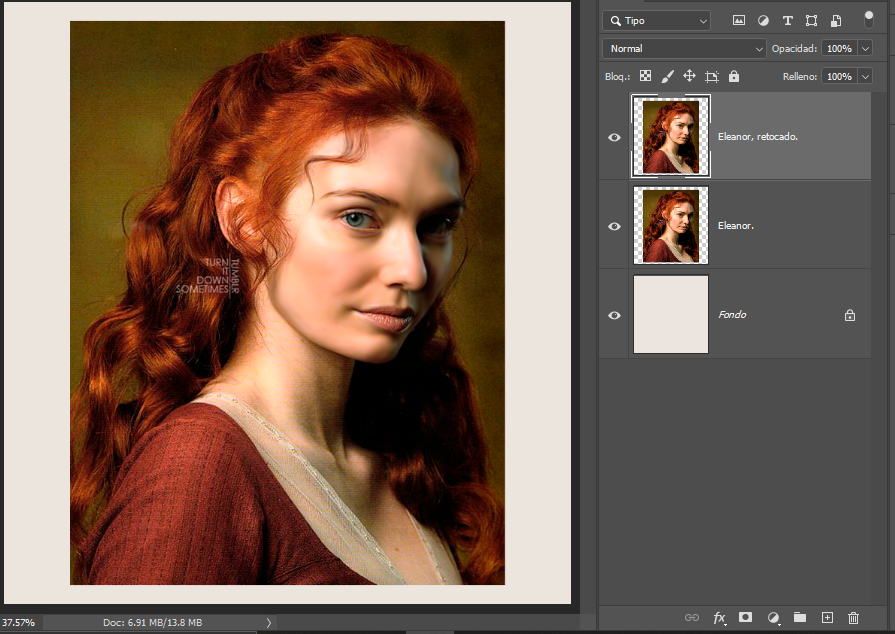
Para ayudarnos mejor en cualquier desperfecto vamos a ir a por la gota de desenfoque y con la opacidad al 100% pasaremos por el rostro; las instrucciones son la mismas que las anteriores, cuida mucho los bordes y no difumines de más porque las facciones se van a perder.
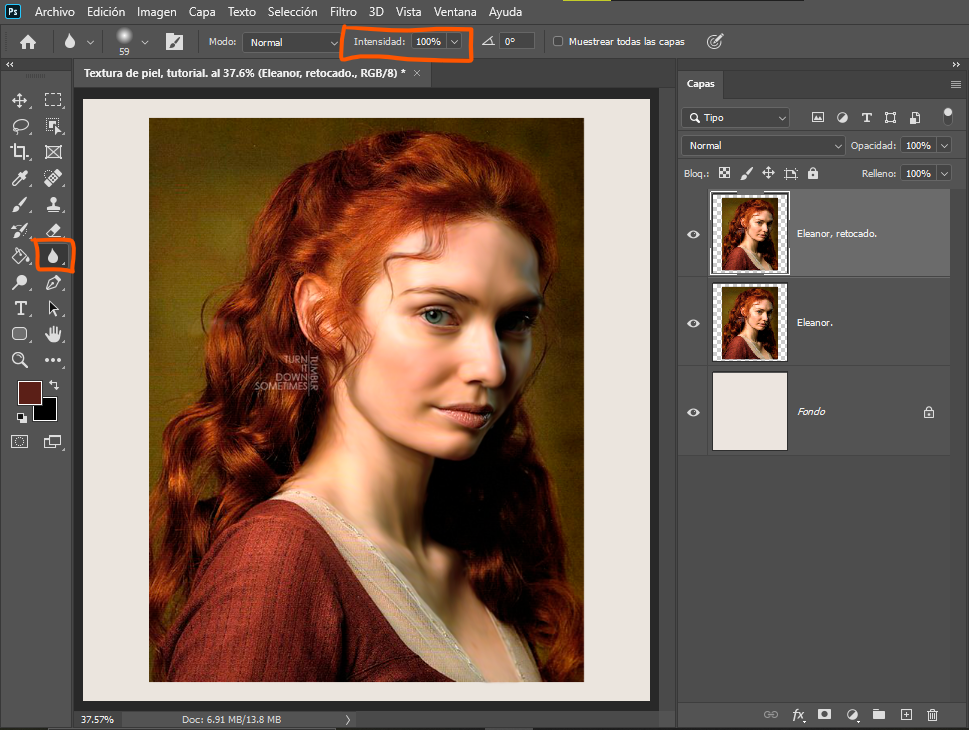
Una vez terminado puedes dejar el tutorial hasta aquí si el resultado te convence, pero yo usualmente dibujo sobre la piel. Este paso es para ayudarnos con la armonización de tonos y hasta mejorar mucho mejor la calidad. Este puede llegar a ser un paso adicional, no siempre lo hago, pero hay muchas fotos que ni con el dedo y la gota logran verse de buena calidad, así que vamos a pintar sobre la piel. No es muy difícil, solo es cuestión de saber tomar los tonos y subtonos de la piel.
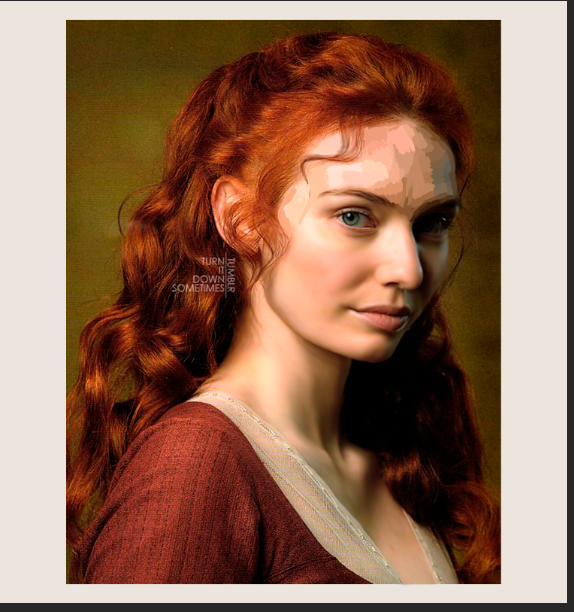
Si ustedes notan en la imagen, en la frente ya llevo una gran parte con distintos tonos y ese es lo que se tiene que aprender a tomar; la piel no siempre tiene un tono uniforme, por luz, sombra, manchas o profundidad los tonos van cambiando, a veces cambian de un tono más bajo, pero siempre hace la diferencia. Si se dejan guiar porque el tono parece el mismo y lo usan para todo el rostro éste dejará de tener profundidad. Este proceso puede ser un poco tardado cuando apenas vas comenzando, pero ya tomando un ritmo es rápido de terminar.
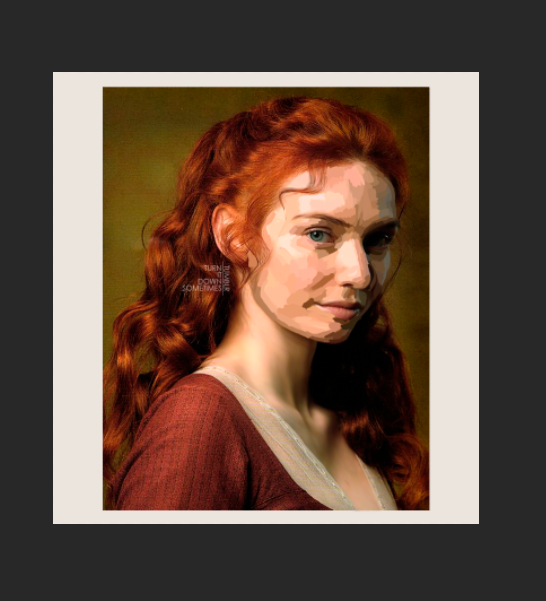
Luego de terminar de seleccionar los tonos de la piel, hay dos opciones: podemos difuminarlo con el dedo o con el desenfoque gaussiano. Yo varío entre ambos, pero estoy más acostumbrada a usar el desenfoque porque me ahorra tiempo y trabajo. Ahora, el difuminado a mero gusto del editor, pero también determina qué tan marcado va a ser la manipulación. Si vas a trabajar con un lienzo donde vas a hacer una manipulación muy marcada yo recomiendo dejar los tonos de la piel también marcados para que no los pierdas, pero si va a hacer algún retoque natural, entonces sí recomiendo subir más el rango del difuminado.
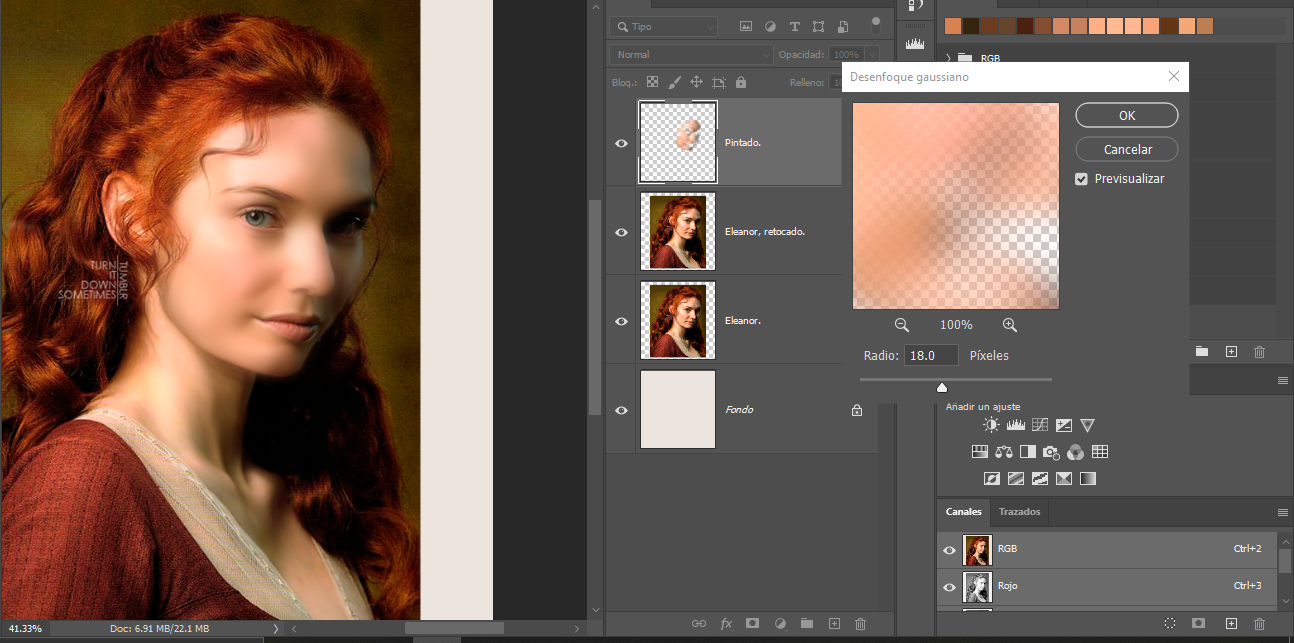
Yo suelo bajar a cero la barra e ir subiendo poco a poco para ver cómo se acomoda mejor. Al final del día es muy importante que aunque la técnica y el tutorial/tips están aquí, tú vas a acomodar todo a tu gusto y estilo, así mismo también varía por los recursos que estemos utilizando.
Aplicando de una vez el desenfoque gaussiano vamos a bajar la opacidad de la capa a tu gusto; yo usualmente la bajo entre 50% a 60%. Al bajar la opacidad el difuminado se acentuará, ahí entonces vas a ir a las sombras del rostro y borrar suavemente toda luz en ella; es decir, despejar los labios, los poros de la nariz, los ojos, las cejas y así. De esta forma el rostro no perderá su sombra.
A veces los colores claros pasan al cabello, también borra esas manchas. Solo procura que los tonos del rostro se queden en la piel: no en los labios, en los ojos, cabello/vello y líneas de expresión. Borra con suavidad y si queda muy marcado pasa la gota por esa zona para que el borrador no quede demasiado fuerte.
Así es como queda ya difuminado con el dedo, gota y pintura.
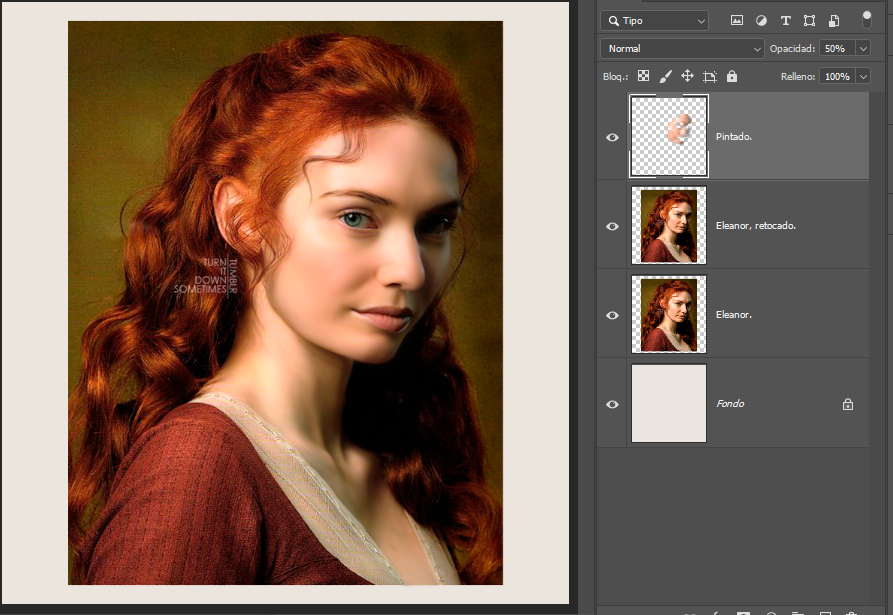
Y así es como queda solamente con la gota y el dedo.
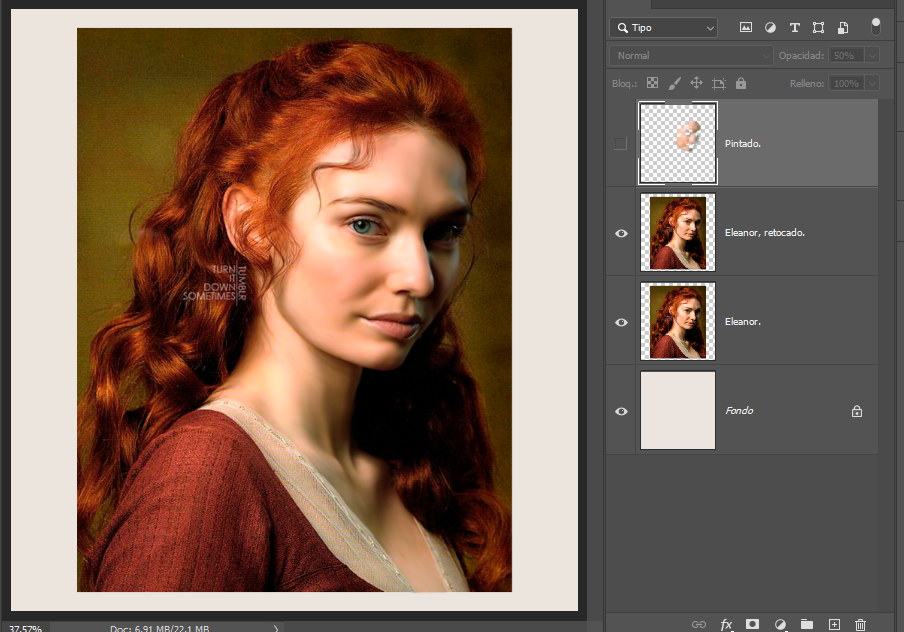
Y así es como terminamos. Ahí en adelante puedes retocar la foto como mejor quieras; yo en esta terminé usando pintura al óleo para mejorar la apariencia del cabello. Terminando con la piel puedes comenzar a retocar ojos, sombras, iluminaciones, etcétera.
Sinceramente, entre todas las técnicas que sé esta es la que más uso porque siento que llega a ser la que mejor se ve entre todas. Puede llegar a ser algo tardado, pero ciertamente no es difícil, puedes hacerlo con tableta, tu dedo o el mouse, yo la hago con cualquiera de los tres; recuerden que todo es cuestión de práctica y entre más intenten hacerla mejor les va a salir, durarán menos y hasta podrán mejorarla y adaptarla a ustedes y su estilo.
Antes de irnos les dejaré el antes y el después de la imagen.
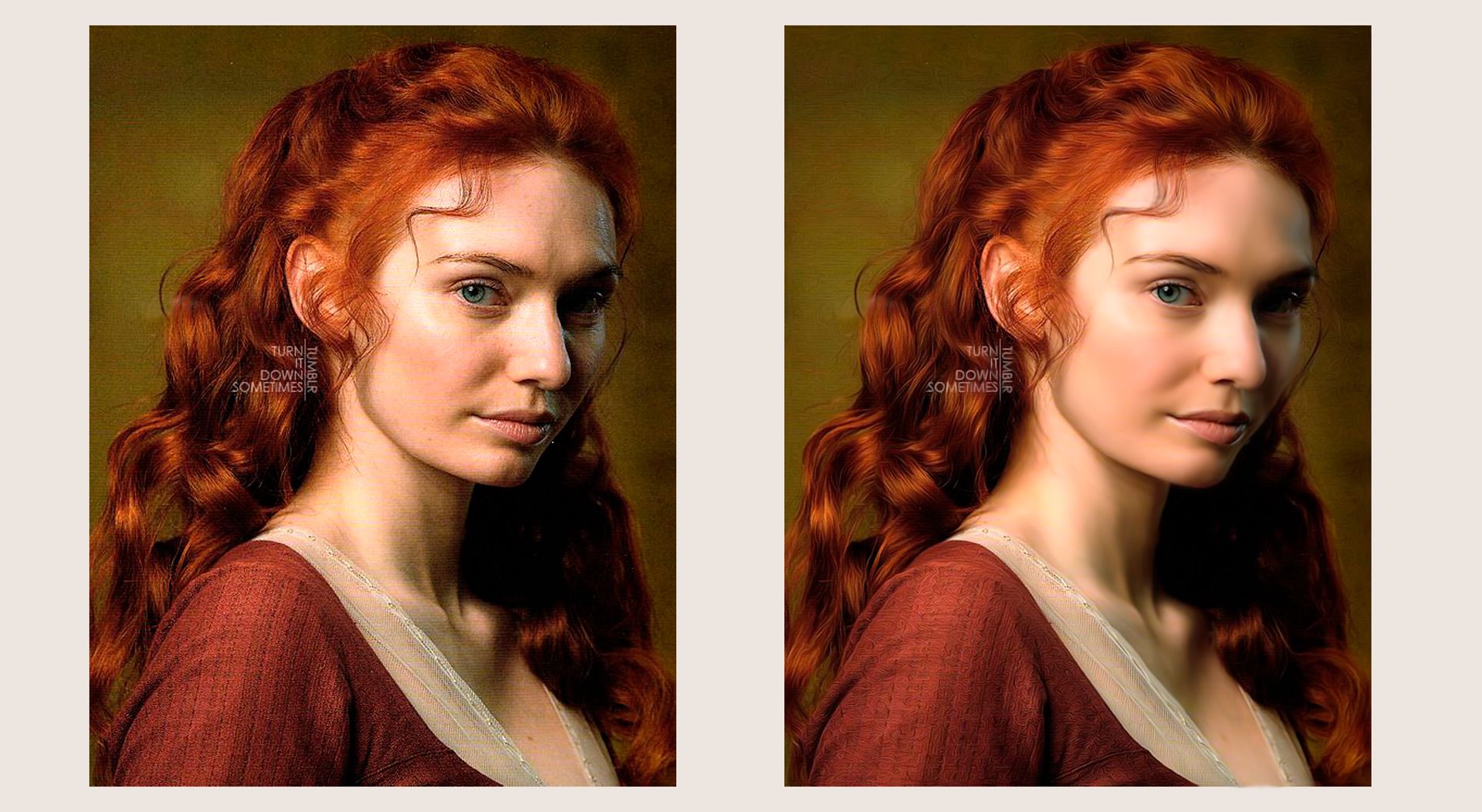
Por mi lado es todo. Espero haber sido clara y si no es así, pueden comentar cualquier duda y con gusto la respondo. Solo no olviden etiquetar mi usuario para poder estar al pendiente<33.
Bạn đang đọc truyện trên: AzTruyen.Top